JavaScript - это широко используемый язык программирования, который позволяет добавлять интерактивность и динамическое поведение на веб-страницах. Включение JavaScript на вашем iPhone позволит вам использовать различные функции и возможности, доступные на множестве веб-сайтов, приложений и сервисов. Но что делать, если у вас не включен JavaScript на вашем iPhone? Мы предоставим вам подробную инструкцию, чтобы вы могли включить эту важную функцию и насладиться полным пользовательским опытом.
Первым шагом является открытие настроек вашего iPhone. Найдите на главном экране иконку "Настройки" и нажмите на нее. В открывшемся окне вы увидите список различных опций и параметров вашего устройства.
Пролистайте список вниз и найдите вкладку "Safari" - стандартный веб-браузер, который поставляется с вашим iPhone. Нажмите на него, чтобы открыть дополнительные параметры для настройки. В этом меню вы найдете различные настройки, связанные с функционалом Safari.
Прокрутите вкладку "Safari" вниз до тех пор, пока не увидите пункт "JavaScript". Нажмите на переключатель рядом с этой опцией, чтобы включить или выключить JavaScript на вашем iPhone. После нажатия, JavaScript будет активирован, и вы сможете пользоваться всеми возможностями, которые он предлагает.
Включение JavaScript на iPhone - шаг за шагом

Включение JavaScript на iPhone необходимо для того, чтобы использовать интерактивные функции на веб-сайтах. Чтобы включить JavaScript на своем iPhone, следуйте этим простым шагам:
- Откройте настройки на своем iPhone, нажав на иконку "Настройки" на главном экране.
- Прокрутите вниз и нажмите на "Safari" - это приложение для веб-браузинга на iPhone.
- На странице настроек Safari, прокрутите вниз до раздела "Расширенные" и нажмите на него.
- В разделе "Расширенные" найдите переключатель "JavaScript" и убедитесь, что он включен. Если он выключен, переключите его в положение "Вкл".
После выполнения этих шагов JavaScript будет включен на вашем iPhone. Теперь вы можете наслаждаться всеми интерактивными функциями веб-сайтов, которые используют JavaScript.
Постановка задачи: включение JavaScript на iPhone
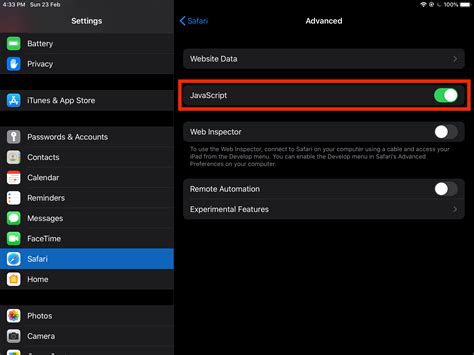
В этом разделе мы рассмотрим, как включить JavaScript на iPhone, чтобы вы могли насладиться всеми преимуществами этой мощной технологии. Следуйте указанным ниже инструкциям, чтобы настроить ваш телефон и начать использовать JavaScript.
Первый шаг: откройте настройки
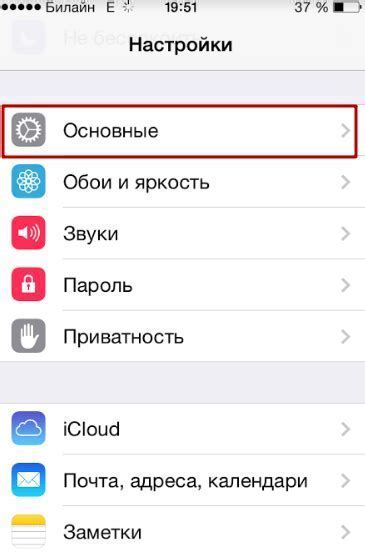
Для того чтобы включить JavaScript на iPhone, вам необходимо открыть настройки вашего устройства. Настройки расположены на главном экране и обозначены значком шестеренки. Вот пошаговая инструкция, как найти настройки:
- На главном экране свайпните вверх или вниз, чтобы открыть поисковую строку.
- Введите в поисковую строку слово "Настройки" и нажмите на иконку поиска.
- Результаты поиска будут отображены, нажмите на значок "Настройки".
После этого вы попадете в меню настроек вашего устройства, где вы сможете редактировать различные параметры. Теперь вы готовы перейти к следующему шагу и включить JavaScript на вашем iPhone.
Второй шаг: найдите вкладку Safari
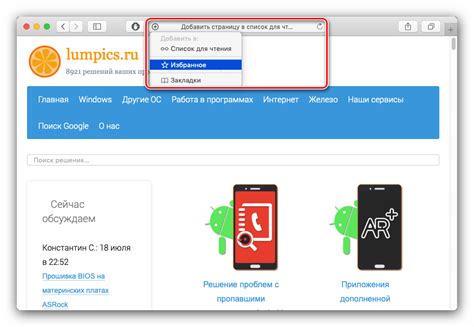
Чтобы включить JavaScript на iPhone, необходимо открыть настройки вашего устройства. Для этого найдите на главном экране значок "Настройки" и нажмите на него.
В открывшемся меню пролистайте вниз и найдите вкладку "Safari". Тапните на нее, чтобы открыть настройки браузера.
Когда вы находитесь на странице настроек Safari, пролистайте вниз до раздела "Общие". Здесь вы найдете разные опции, связанные с браузером.
Третий шаг: выберите "Дополнительные возможности"
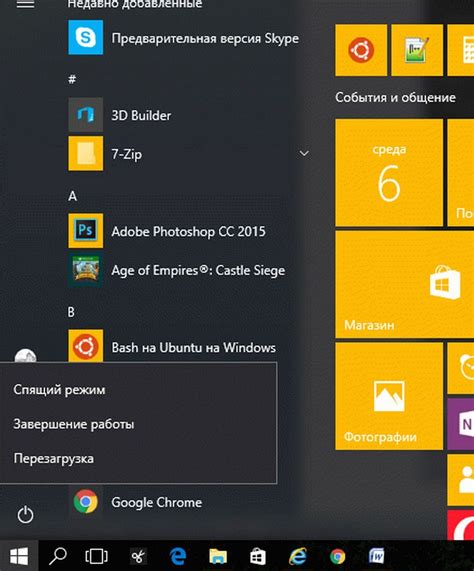
Чтобы включить JavaScript на вашем iPhone, следуйте этим инструкциям:
1. Откройте "Настройки" на вашем устройстве.
2. Прокрутите вниз и выберите "Сафари".
3. В меню "Сафари" найдите и выберите "Дополнительные возможности".
4. Настройте ползунок рядом с "JavaScript" в положение включено (зеленая позиция).
5. После этого JavaScript будет включен в вашем браузере Safari на iPhone, и вы сможете пользоваться всеми возможностями сайтов, использующих JavaScript.
Четвёртый шаг: активируйте JavaScript
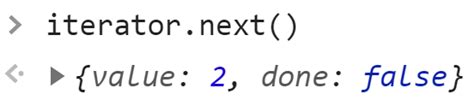
После того, как вы открыли настройки Safari, найдите в списке опцию "Safari". Нажмите на неё, чтобы перейти к дополнительным настройкам браузера.
Проскролльте страницу вниз и найдите раздел "Дополнительные настройки". В этом разделе вы увидите переключатель "JavaScript". Он может быть в положении "Вкл" или "Выкл". Убедитесь, что он установлен в положение "Вкл".
После того, как вы активировали JavaScript, перейдите обратно на главный экран вашего iPhone и запустите Safari. Теперь вы можете наслаждаться полной функциональностью JavaScript на вашем устройстве.
Помните, что активация JavaScript может сделать ваш браузер более уязвимым к вредоносным программам и взломам. Будьте внимательны при посещении незнакомых сайтов и не открывайте подозрительные ссылки.
Пятый шаг: проверьте включение JavaScript

После того, как вы включили JavaScript на своем iPhone, существует простой способ проверить, что все работает верно. Есть несколько способов убедиться, что JavaScript активирован на вашем устройстве:
1. Перезагрузите страницу
Самый простой способ проверить, работает ли JavaScript, это перезагрузить страницу веб-браузера. Если после перезагрузки вы заметите, что интерактивные элементы на странице, такие как выпадающие меню или кнопки, начали функционировать, значит, ваше устройство поддерживает JavaScript и он успешно включен.
2. Попробуйте открыть сайт, где JavaScript необходим
Если вы знаете, какой конкретный сайт использует JavaScript и хотите убедиться, что он работает, попробуйте открыть такой сайт на своем iPhone. Если элементы на странице взаимодействуют с вами (например, открываются модальные окна или выпадающие списки), то JavaScript функционирует правильно.
3. Проверьте настройки браузера
В некоторых случаях, включение JavaScript может не дать видимых результатов на странице. В этом случае необходимо проверить настройки вашего веб-браузера. В разных браузерах процедура может немного отличаться, поэтому лучше всего обратиться к документации браузера или производителю, чтобы узнать, как включить JavaScript в конкретном веб-браузере.
Если у вас все таки не получается включить JavaScript, выполните предыдущие шаги заново и убедитесь, что вы правильно выполнили каждый из них. Если проблема не исчезает, возможно, что ваше устройство не поддерживает JavaScript или есть технические ограничения, которые препятствуют его работе. В этом случае лучше всего обратиться в службу поддержки производителя вашего устройства.
Возможные проблемы и их решения

При включении JavaScript на iPhone могут возникать некоторые проблемы. Ниже перечислены наиболее распространенные ситуации и способы их решения:
1. JavaScript не работает в Safari. Если JavaScript не активен в браузере Safari, следуйте этим шагам:
- Откройте "Настройки" на вашем iPhone
- Прокрутите вниз и выберите "Safari"
- Перейдите к "Расширенным" настройкам
- Убедитесь, что включена опция "JavaScript"
- Если она выключена, переключите ее в положение "вкл"
2. Сайт блокирует JavaScript. Иногда сайты намеренно блокируют JavaScript по соображениям безопасности. В этом случае рекомендуется свериться с разработчиками сайта или попробовать открыть его в другом браузере.
3. Ошибки скрипта на веб-сайте. Если на определенной веб-странице JavaScript не работает, это может быть связано с ошибками в самом скрипте. Попробуйте перезагрузить страницу или обновить свой браузер.
4. Устаревшая версия iOS. Если у вас устаревшая версия операционной системы iOS, JavaScript может не работать должным образом. Убедитесь, что у вас установлена последняя версия iOS. Для обновления перейдите в "Настройки" -> "Общие" -> "Обновление ПО" и следуйте указаниям на экране.
5. Проблемы с интернет-соединением. JavaScript может не работать, если у вас есть проблемы с подключением к Интернету. Убедитесь, что вы подключены к Wi-Fi или мобильным данным и проверьте, работает ли Интернет на других устройствах.
Исправив эти проблемы, вы сможете успешно включить JavaScript на iPhone и наслаждаться его функциональностью на веб-сайтах, которые используют этот язык программирования.
Рекомендации по использованию включенного JavaScript

После успешного включения JavaScript на вашем iPhone, вы можете наслаждаться полным функционалом сайтов, которые используют этот язык программирования. Вот несколько рекомендаций по использованию включенного JavaScript:
1. Будьте осторожны с непроверенными сайтами: Включение JavaScript может повысить ваши возможности в поиске информации и использовании веб-приложений, однако это также может представлять некоторые риски. Будьте осторожны при посещении непроверенных сайтов и избегайте предоставления личных данных на ненадежных платформах.
2. Обновляйте программное обеспечение: Регулярно обновляйте операционную систему на вашем iPhone, чтобы использовать последнюю доступную версию Safari и JavaScript. Обновления могут содержать исправления ошибок и улучшения безопасности, которые делают использование JavaScript более надежным.
3. Внимательно проверяйте разрешения: Некоторые сайты могут запрашивать разрешение на использование JavaScript. Внимательно читайте предупреждения и разрешайте только тем сайтам, которым вы доверяете. Это поможет предотвратить попытки использования JavaScript для вредоносных целей.
4. Включите блокировку всплывающих окон: Отключение всплывающих окон может помочь в избежании нежелательной рекламы и неприятных сюрпризов при использовании сайтов. В Safari на iPhone вы можете включить блокировку всплывающих окон в настройках браузера.
Следуя этим рекомендациям, вы сможете безопасно и комфортно использовать включенный JavaScript на вашем iPhone, получая полный доступ к функциям и возможностям современных веб-сайтов.